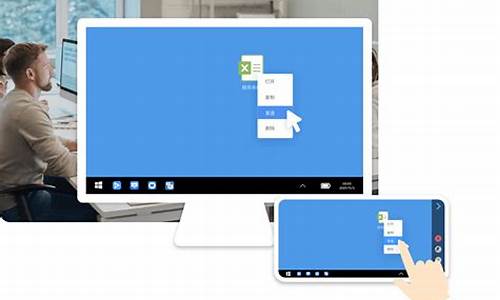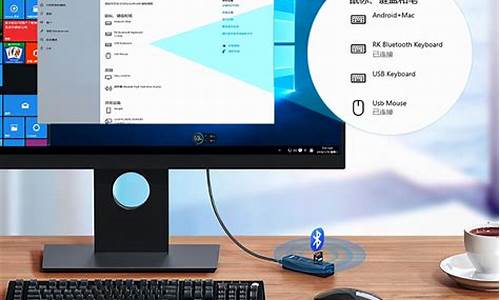台式电脑系统引导丢了-电脑系统引导没有了怎么解决
1.电脑开机引导文件丢失怎么弄
2.电脑系统引导丢了怎么办
3.开机后引导丢失?
电脑开机引导文件丢失怎么弄

解决办法:用u盘修复。
首先要在u盘装一个系统,具体装法要借助以下软件。我用的是软媒魔方电脑大师-->功能大全---->魔方u盘启动。
操作完成之后,同时在把ntbootautofix
v2.4.3.exe
放在u盘中,在bois里面是设置为u盘启动,然后开机。
开机进入u盘系统之后找到ntbootautofix
v2.4.3.exe并打开,修复系统盘(一般为c盘)的引导。修复成功之后,重启并进入bois中设置硬盘启动,由此完成系统修复。
电脑系统引导丢了怎么办
从移动硬盘恢复系统,用移动硬盘做一个系统镜象(可以到网上下载)进入BIOS开启USB启动。
出现这种情况的可能性有:
1、windows在使用过程中出错,导致引导文件丢失。
2、上一次使用电脑后,未正常关机,导致引导文件丢失。
3、在使用过程中误操作,删除了重要的引导文件。
由于引导文件丢失的情况复杂,文件类型匹配性强,极难从单个文件上去解决问题,最简单的方法就是重装系统。
扩展资料:
电脑重装系统的方式:
系统重装可以分为Ghost重装,微软系统光盘重装,软件重装,其中Ghost重装最为方便简单,是最常见的重装系统方法。
Ghost重装是最简单最方便的重装系统方式,是从网上下载的操作系统GHO镜像,然后使用Ghost工具(一般使用Onekey Ghost)进行重装。Ghost重装具有操作方便,重装速度快,方法简单的优点。
U盘装系统是目 前一个较为方便的重装系统的方法,只需下载U盘启动盘制作工具制作U盘启动盘,然后在进入系统时设置U盘启动即可,制作工具可以到网上下载。
光盘重装是直接利用光盘直接启动选择重装。在BIOS中设置成光驱启动或者按相关快捷键进入启动菜单中选择光驱启动。
硬盘安装是从网上下载ISO(建议使用微软原版),然后解压到非系统盘,运行其中setup.exe程序,安装时选择高级,选择盘符。之后的工作是全自动无人值守方式。
参考资料:
开机后引导丢失?
虽然现在各种系统较稳定,但重装或启动过程中难免也会出现一些问题,比如开机提示系统引导文件丢失,造成系统无法启动的情况。
或者有双系统电脑开机却没有选择引导的时候该怎么办呢?
下面就给大家介绍系统启动引导文件的修复教程。
准备工具!!!
●电脑一台
●安装好的U盘启动盘
图文教程!!!
一.开机后出现引导修复,或是出现开机需要Ctrl+Alt+del,无法启动系统
01用U盘启动winPE,在里面找到NTBOOTautofix v2.4.3。
02一般选择自动修复,直接一键完成修复工作,操作简单实用。
03自动修复完成后会显示修复情况的信息,修复完成,点击2.退出即可。
二.双系统电脑,开机没有双系统引导项
01 这里用已经将win7与xp两个不同的系统安装至两个不同的分区的电脑为例。打开ntbootautofix软件,程序加载之后看到以下画面。
02之后选择第一个选项“1.自动修复”的选项,就会出现窗口内的如下修复内容
03等待修复完成之后,点击2.退出即可,至此修复双系统引导项就完成了。
三.如何手动修复系统引导文件
01点击开始,设置,进入Windows设置
02点击更新和安全,进入后在左侧菜单中选择“恢复”,在“恢复”右侧界面中点击高级启动下的立即重启。
03重启后进入高级启动模式,选择疑难解答。
04 进入疑难解答界面,选择高级选项(若不能开机则重复强制关机可进入)。
05 进入高级选项界面,选择命令提示符。
06 输入命令:01bcdedit /enum,回车执行,若看到下图提示,则说明引导记录已损坏。
06执行如下命令找到坏扇区并恢复可读取的信息:01chkdsk /r,回车执行,磁盘检查完成后,可以尝试重启计算机查看问题是否得到解决。
07如果问题依旧,请重启按上述方法重新进入到「命令提示符」使用如下命令尝试重建并恢复已损坏的 Win10 系统文件:01sfc /scanno。
08最后依次执行如下命令修复 Win10 的主引导记录并重建 BCD 配置文件,复制代码:01bootrec /scanos,回车执行,复制代码:01bootrec /fixmbr,回车执行。复制代码:01bootrec /fixboot,回车执行,复制代码:01bootrec /rebuildbcd,回车执行。
09修复完成之后再次使用:01bcdedit /enum ,回车执行即可解决。
声明:本站所有文章资源内容,如无特殊说明或标注,均为采集网络资源。如若本站内容侵犯了原著者的合法权益,可联系本站删除。